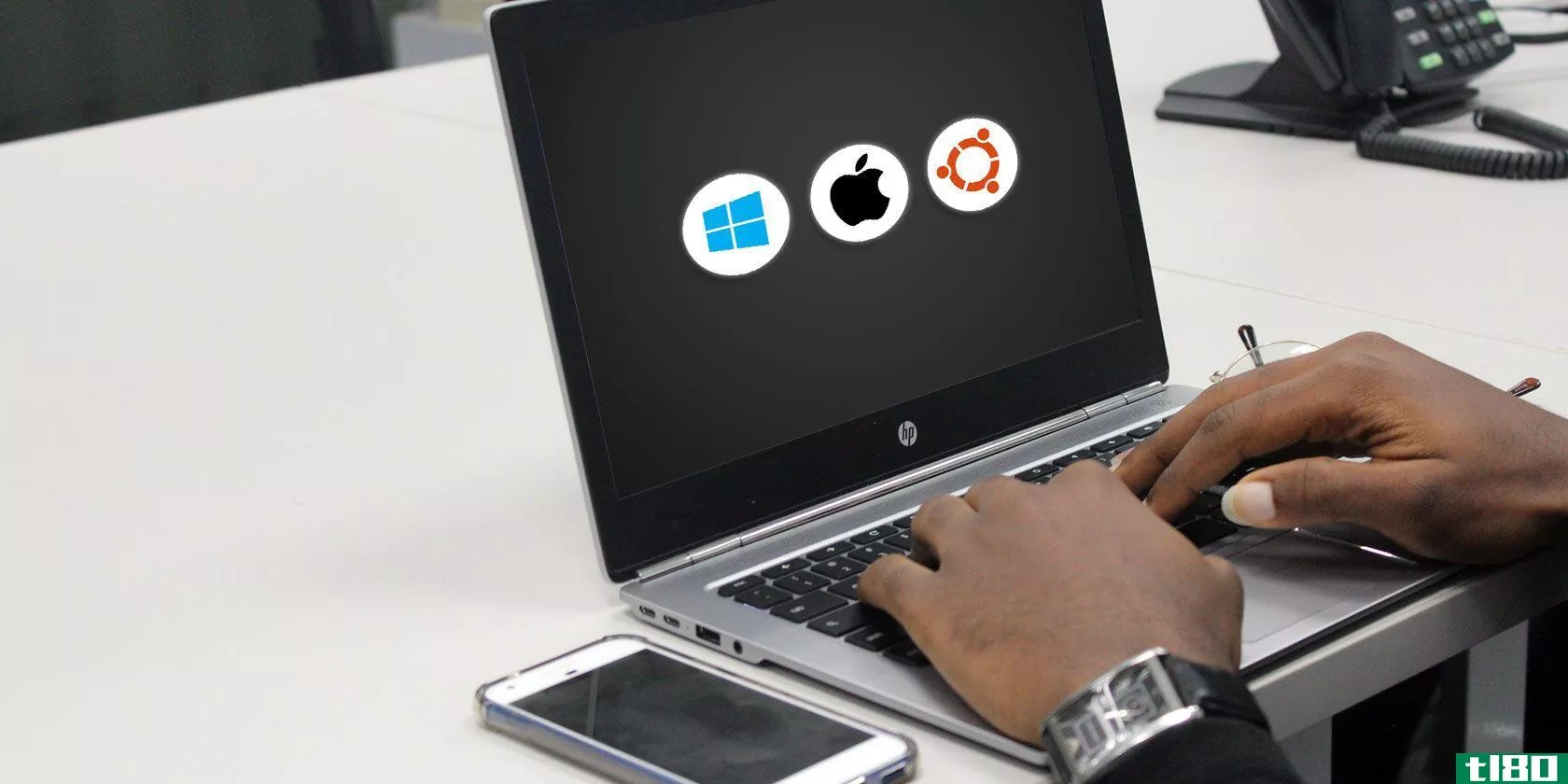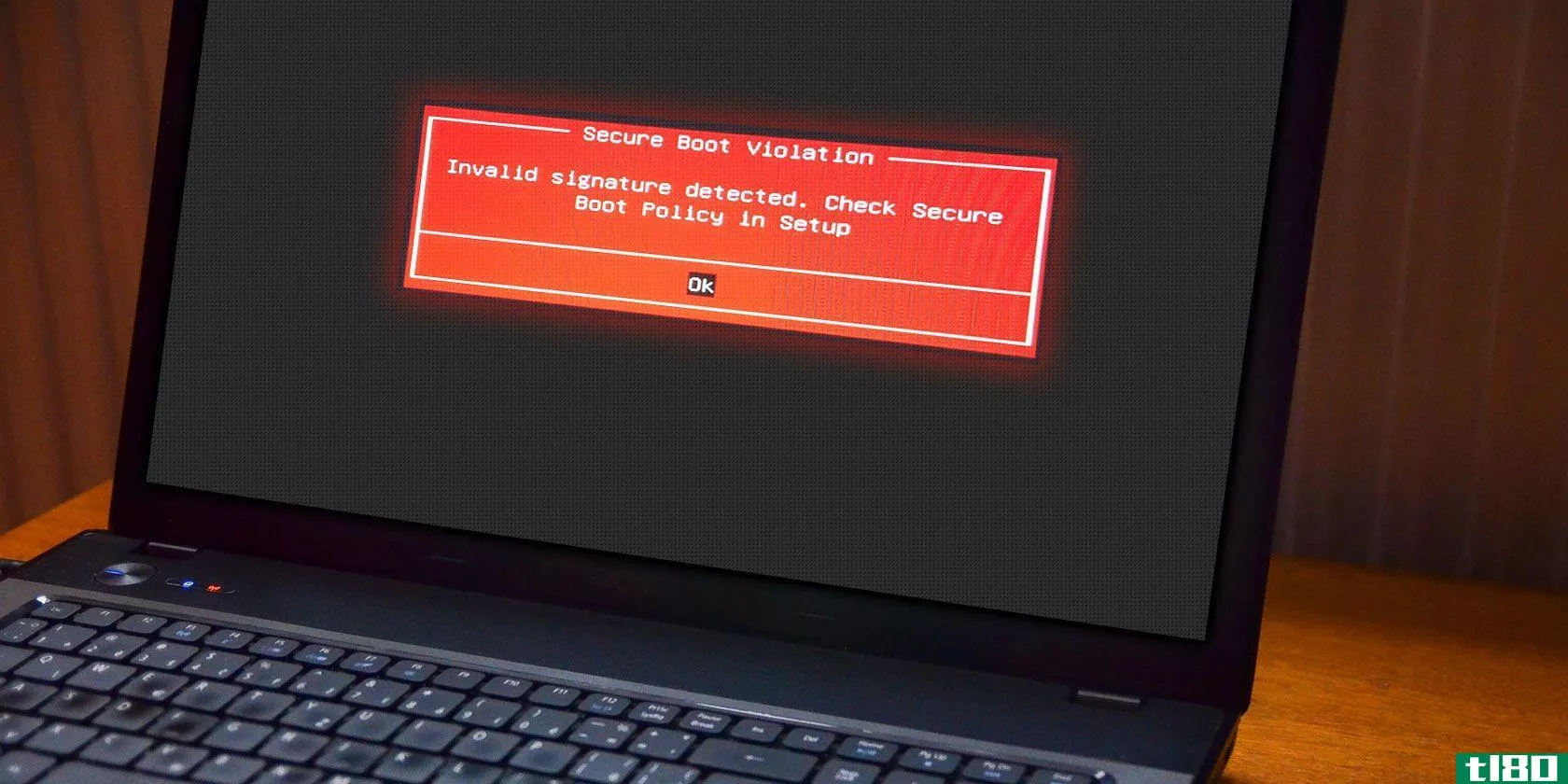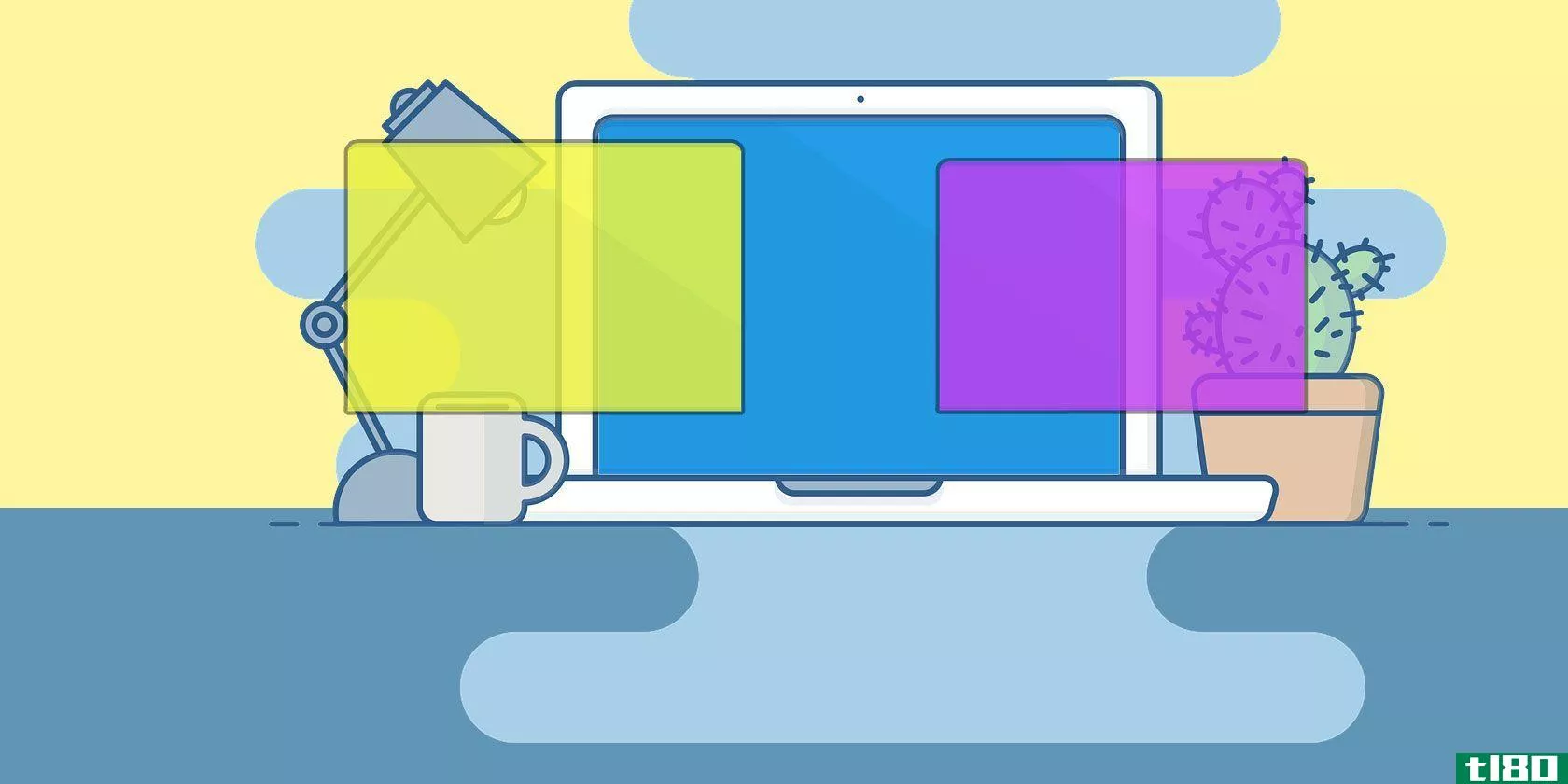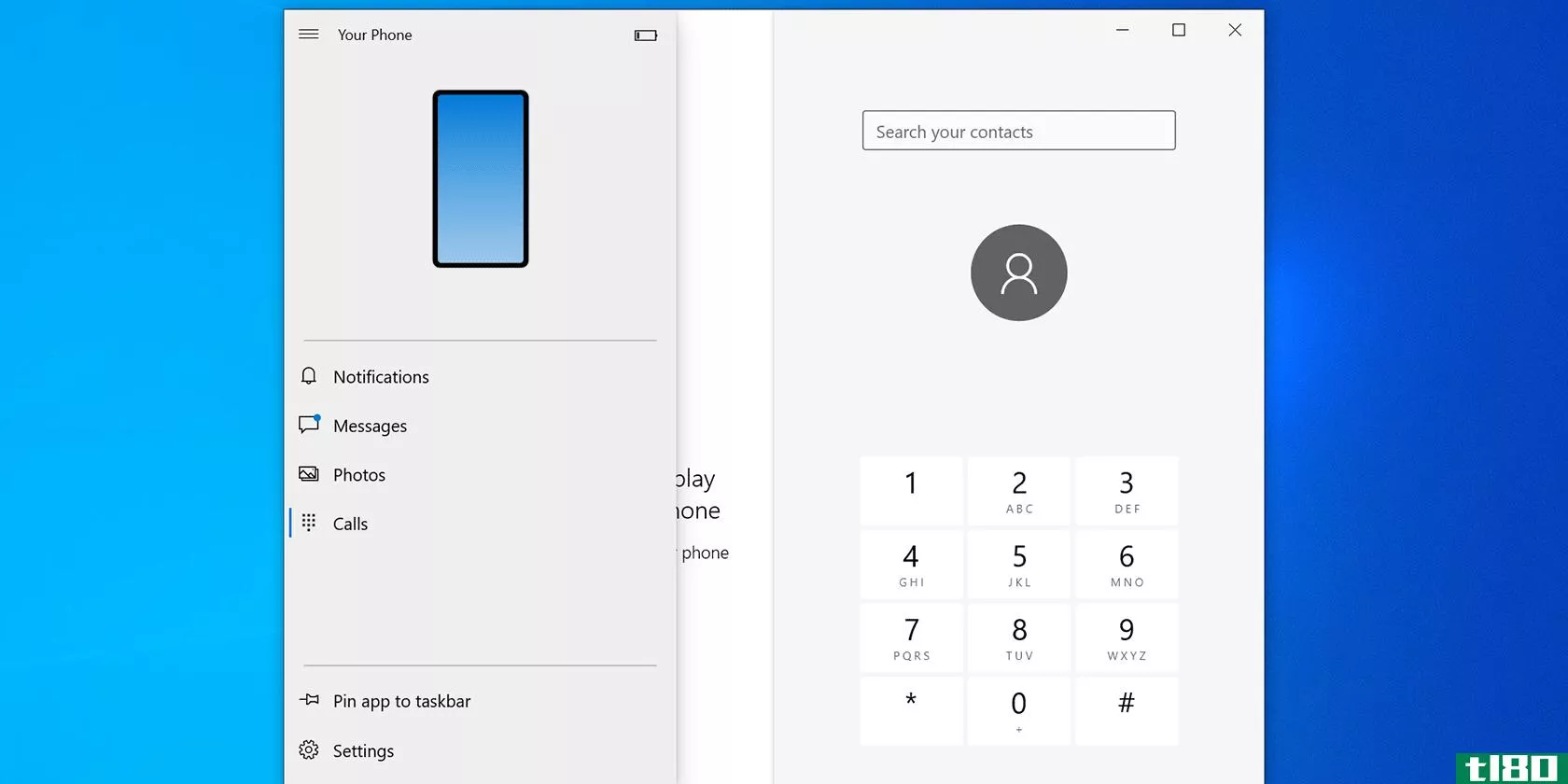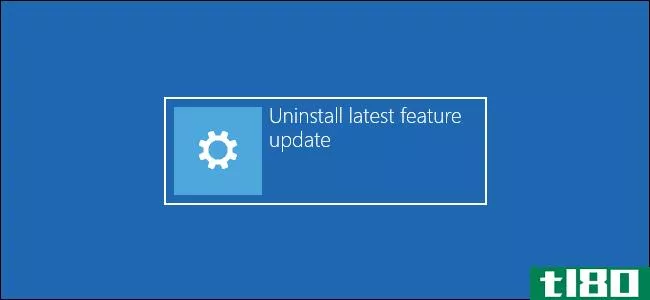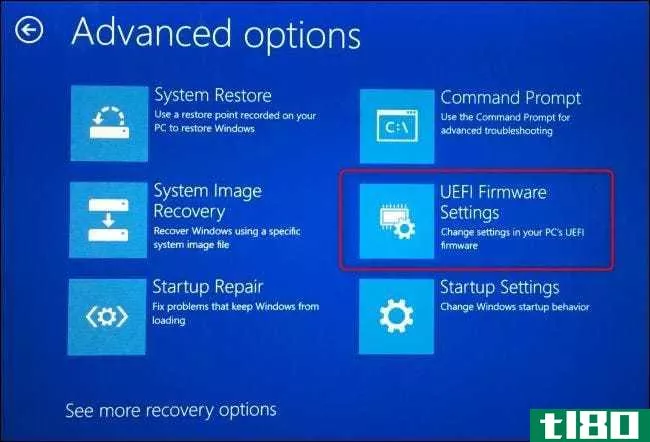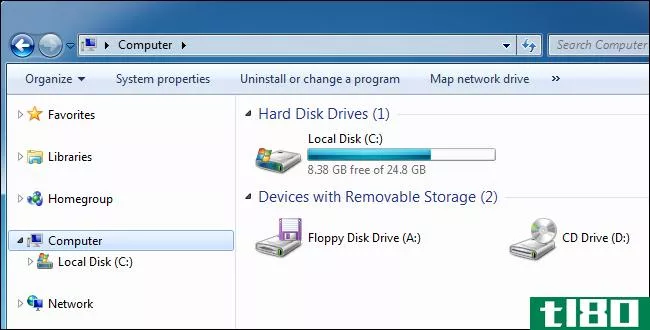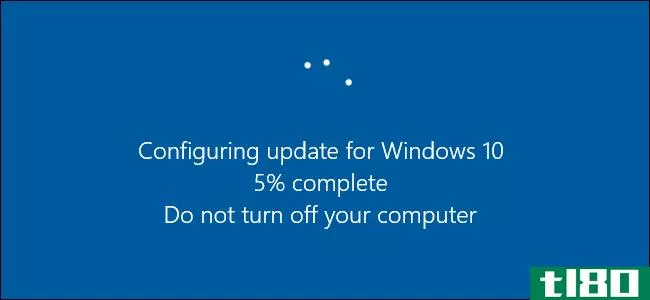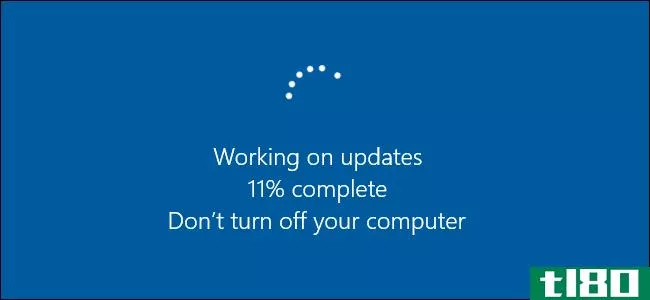windows 10无法启动?12个补丁让你的电脑重新运行
很少有电脑问题像一台拒绝开机的电脑那样令人沮丧。当您的系统甚至无法初始化时,很难找到问题的根源。

当然,如果你的Windows10电脑没有启动,没有理由绝望。即使你的电脑看起来很糟糕,你也可以在它真正无法修复之前尝试很多修复方法。windows10提供了几种整理引导过程的方法,还有一些简单的技巧可以自己实现。
如果运气好的话,本指南将有助于找出你的电脑不愿意启动的罪魁祸首。
1尝试windows安全模式
Windows10启动问题最奇怪的解决方法是安全模式。这是一个备用启动方案,启动您的计算机与最少的软件。修改后的引导过程可以绕过驱动程序和软件问题。奇怪的是,有时在安全模式下启动电脑可以解决启动问题。我不清楚什么进程在安全模式下运行,但经验告诉我这是一个有效且简单的解决方法。
但是,如果计算机无法启动,则进入安全模式时可能会遇到问题。有两种相对容易的方法进入。
方法1:从windows恢复进入安全模式
大多数不可启动的计算机“挂起”(或不超过)Windows启动屏幕。(有关其他Windows问题,请参阅我们的Windows疑难解答指南。)
从这里开始,您可以通过连续三次中断引导过程来强制计算机进入安全模式,这将自动触发Windows恢复。从Choose an option recovery窗口中,依次选择Troubleshooting、Advanced opti***和Startup Settings。
从“启动设置”中,您可以在启用或禁用internet的情况下将计算机重新启动到安全模式。两种选择都应该有效。
方法2:使用Windows10恢复驱动器的安全模式
如果无法进入安全模式,则需要创建Windows 10 USB恢复驱动器。恢复驱动器包含Windows 10恢复环境—以前在启动时点击F8可以访问该环境。不幸的是,微软决定取消这个功能。
创建恢复驱动器需要另一台Windows 10计算机和至少512MB存储的USB驱动器。如果要创建系统备份(您将看到一个将系统文件备份到恢复驱动器的选项),则需要16GB的存储空间。
启动“控制面板”>;创建恢复驱动器。
然后按照指导说明进行操作。
创建恢复驱动器后,只有在将USB驱动器打开为可从POST环境(也称为UEFI或BIOS)引导的情况下,才能从中引导计算机。将USB驱动器启用为可引导后,将驱动器**计算机并重新启动(这可能需要按下重置按钮或按住电源按钮几秒钟)。
2检查你的电池
如果您使用的是笔记本电脑,电池问题可能会导致启动问题。值得测试一个备用充电器电缆,看看它是否解决了问题。在另一台笔记本电脑上试用,确认电缆正常工作。接下来,卸下系统的电池并将设备**电源。
卸下电池将帮助您发现是否是硬件问题造成的。这里的关键是确保在任何给定的时间只测试一个元素。如果电源问题影响启动,关键是要知道电池、充电电缆或其他部件是否需要更换。
三。拔下所有u**设备
Windows10更新的一个严重问题是,有时您的计算机由于与USB设备冲突而无法启动。您可以通过拔下所有USB设备(以及任何其他不需要的外围设备)并重新启动计算机来解决此问题。
如果您的计算机保持在同一加载屏幕上,则删除所有USB设备会自动解决问题。其他时候,您可能需要重新启动计算机。
4关闭快速启动
BIOS或UEFI中有一个名为“快速引导”的设置,它允许Windows 8和更新的操作系统通过预加载驱动程序快速引导。不幸的是,Windows更新会破坏快速启动兼容性。幸运的是,快速引导可以通过BIOS开关。
进入BIOS/UEFI屏幕的方法因计算机而异。有关如何为您的计算机找到正确的方法的说明,请参阅我们的查找计算机UEFI/BIOS指南。对于大多数人来说,在启动时点击Delete键应该会触发POST环境。另外两个可能有效的常用键是F2和Escape。
进入BIOS或UEFI后,快速引导选项通常是高级选项的一部分,尽管它可以在任何地方。
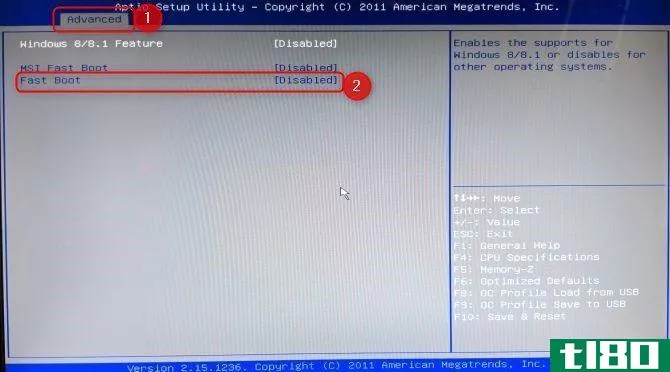
如果您没有看到任何快速启动条目,您的计算机是在2013年之前**的,因为它们不包括快速启动选项。
5尝试恶意软件扫描
恶意软件是导致电脑无法开机的主要原因。处理导致引导问题的恶意软件的常用方法是一个反恶意软件程序,它可以从USB或DVD驱动器引导。有些公司免费提供这个软件,比如BitDefender的rescue CD。我最喜欢的一个是AVG Rescue CD[breake Link Removed](它可以安装到USB驱动器上,尽管它的名称是什么)。
将CD映像到USB驱动器后,您可以在**驱动器的情况下启动受影响的计算机。如果您已将计算机设置为从救援驱动器启动,它将在AVG救援环境中启动。然后执行恶意软件扫描。
下载:AVG救援CD(免费)
6引导到命令提示符界面
当你的电脑不能正常启动时,它真的不能做很多事情。但是,仍然可以直接引导到命令提示符以扩展其功能范围。使用此接口,您可以执行更多的故障排除过程,甚至可以修复您的问题。您需要在可引导磁盘或USB驱动器上安装Windows10才能执行此过程,因此在开始之前,请使用另一台计算机进行设置。
要引导到命令提示符,请启动系统。在初始化时,请注意允许您进入BIOS的按键组合的详细信息。此信息通常与供应商徽标一起提供。
导航到引导选项卡,并使USB或DVD驱动器成为第一个可引导设备。您在这里的选择将取决于您的Windows10副本所在的位置。同样,此过程的细节可能因系统而异,因此请参阅屏幕上的说明。
接下来,将包含Windows 10的磁盘或驱动器**系统,保存配置,然后重新启动电脑。
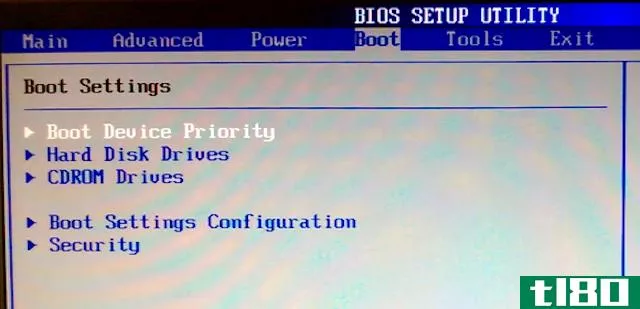
出现提示时,使用键盘指定要使用磁盘或驱动器引导。输入请求的语言、货币和输入首选项,然后在下一屏幕上选择“修复计算机”。接下来,选择Troubleshooting>;Advanced Opti***>;Command Prompt,您将看到一个输入命令的窗口。
7使用系统还原或启动修复
如果您已经从磁盘或驱动器启动windows10,那么在这个过程中使用几个实用程序是非常值得的。一旦你从上面详述的驱动器启动,你将可以访问的选项,可以让你的电脑回到正轨。在“高级选项”屏幕上查找指向系统还原和启动修复的链接。
系统还原是一个实用程序,允许您在计算机正常工作时返回到以前的还原点。它可以修复由您所做的更改而不是硬件故障引起的引导问题。
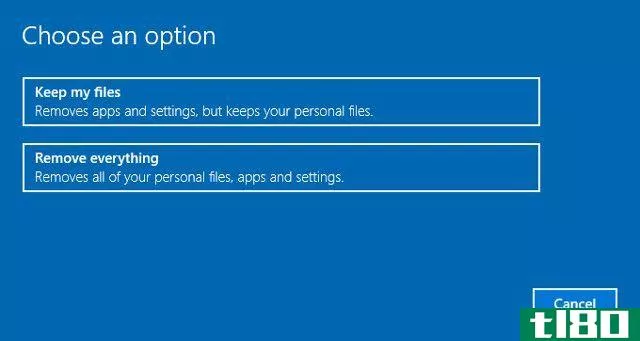
Startup Repair是一个通用的疑难解答程序,用于解决阻止Windows启动的问题。如果您正努力寻找引导问题的根源,最好运行该实用程序,以防它能找到解决方案。
8重新分配驱动器号
如果Windows 10用户的操作系统(OS)卷无意中未分配驱动器号,则安装了多个驱动器的系统可能会导致启动问题。但是,通过引导到命令提示符界面,您可以用最少的麻烦来解决这个问题。
如上所述引导到命令提示符窗口,然后输入以下命令以运行磁盘分区实用程序:
diskpart完成后,输入list volume以打印当前连接到系统的所有卷的详细信息。
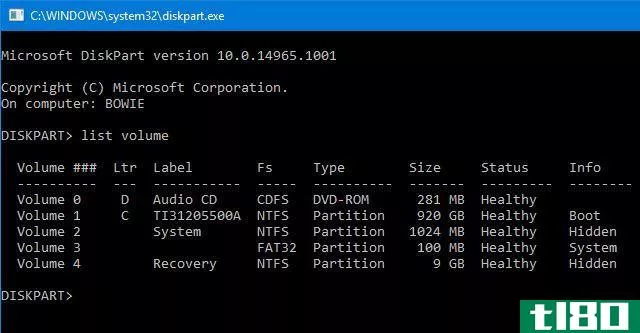
从这里,您可以使用select和assign letter命令将正确的字母重新分配给未分配的卷。例如,如果我想将字母E分配给上图中的音频CD卷,我会首先输入“select volume 0”,然后输入“assign letter=E”来完成这个过程。
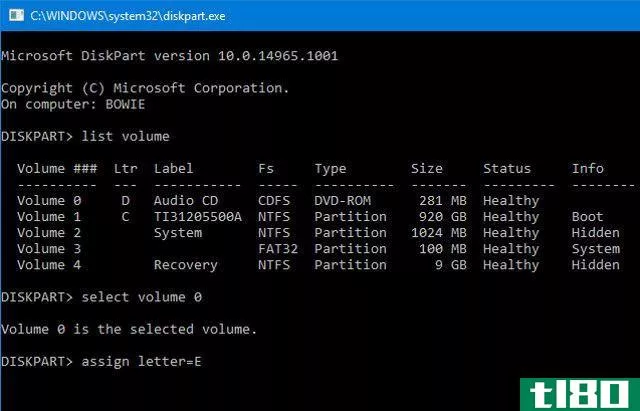
一如既往,在命令提示符中进行更改时要非常小心。在这里犯错误会很快导致电脑出现更多问题。
9避开Windows10引导程序
如果您在尝试重新安装windows10时遇到问题,您可能会遇到新版本的bootloader实用程序。这有时会干扰访问另一个驱动器上现有操作系统安装的尝试。
幸运的是,有一个相对简单的方法来补救这种情况。引导到命令提示符界面并输入以下内容:
bcdedit /set {default} bootmenupolicy legacy重新启动计算机,您会发现旧的引导加载程序接口已经取代了Windows10迭代。您在进入Windows10安全模式或访问现有操作系统安装时应该不会再有问题。
10尝试第三方实用程序
找出问题的确切原因是解决引导问题最具挑战性的部分。当您的系统甚至无法启动时,很难诊断问题。不过,第三方实用程序Boot Repair Disk可能更成功。
启动修复盘是一个开源的救援盘,你可以用它来自动查找和修复阻止你的电脑启动的问题。它很容易使用——你只需要选择你使用的是32位还是64位版本的Windows。测试和任何修复都是自动执行的,尽管有一些选项允许更紧密的控制。
它不能保证修复你的电脑,但它可以很好地找出隐藏的问题。
11恢复出厂设置
我们正在进入更困难和更具破坏性的修复选项在这一点上。除了恢复出厂设置,更困难的选择包括恢复和刷新您的计算机。每一种都有自己的优点和缺点。如果你尝试了所有其他的选择,你可能会感到沮丧。
恢复出厂设置。你会丢失一些应用程序和其他数据,但你可以选择保留一些文件。Windows 10出厂重置(Microsoft将此过程称为“重置”)可将计算机恢复到默认操作状态。
12修复更新(“就地升级”)
修复安装类似于工厂重置,除了一个大的方面:它完全重新安装您的计算机。不幸的是,它需要下载整个Windows操作系统,而您需要一台具有internet连接的功能正常的Windows计算机。
此方法要求您有一台功能正常的计算机、一个DVD或USB驱动器以及一个internet连接。或多或少,您必须下载并运行Windows USB/DVD下载工具,并使用它创建可引导安装程序。
这个方法相当复杂,但我可以推荐一个视频:
windows 10启动问题:已修复!
由于取消了易访问的安全模式,解决Windows10引导问题比Windows7更糟糕。(是的,你读对了,微软删除了安全模式下启动的F8选项,使我们的启动速度加快了2秒钟。)这就是为什么使用16GB闪存驱动器来创建系统恢复驱动器尤为重要的原因。
你的开机问题可能不会就此结束。接下来,轮到解决Windows10中的慢启动问题了。另外,如果Windows不能正确安装,请务必将我们的文章添加到书签中,以防您决定重新安装。
- 发表于 2021-03-24 07:33
- 阅读 ( 295 )
- 分类:IT
你可能感兴趣的文章
双引导操作系统的10个风险
...安装第二个操作系统,并想知道风险?在你的电脑上安装Windows和Linux可以让你两全其美。但这并不总是一帆风顺的。双重启动可能会导致问题,其中一些问题很难预见。 ...
- 发布于 2021-03-11 01:07
- 阅读 ( 391 )
如何保护windows免受崩溃和幽灵般的安全威胁
...以攻击所有的桌面操作系统,但在本文中,我们将只关注Windows。让我们仔细看看这些漏洞是如何工作的,以及如何判断它们是否影响了您。 ...
- 发布于 2021-03-11 17:49
- 阅读 ( 281 )
用10个技巧和技巧加速windows
... 要查看在Windows 8.1或10上启动时运行的程序,请右键单击任务栏上的空白位置,然后单击“任务管理器”。选择“启动”选项卡以查看所有内容。在最右边的列中,您将看到每个项...
- 发布于 2021-03-12 08:31
- 阅读 ( 240 )
7个windows维护错误您永远不应该犯
每个Windows用户都知道,您需要进行定期维护,以保持计算机平稳运行。但随着最新版本的出现,尤其是windows10,需要做的事情已经发生了变化。 ...
- 发布于 2021-03-13 17:55
- 阅读 ( 219 )
8件让你回到ubuntu的事情
... 有两种主流。Ubuntu对那些认为Windows和PC是两种方式来引用同一事物的人来说可能是一个有趣的词,但你的书呆子朋友知道它是什么。他们在科技博客上看到了这一点,看到一些艺术家在Devantart上提到过...
- 发布于 2021-03-16 15:11
- 阅读 ( 186 )
如何禁用uefi安全引导到双引导任何系统
你有没有试过在Windows旁边安装第二个操作系统?根据操作系统的不同,您可能会遇到UEFI安全引导功能。 ...
- 发布于 2021-03-20 03:43
- 阅读 ( 395 )
无法在您的pc上运行虚拟化?5个简单的解决方案
...选择。如果您的计算机启动过快,您无法按键,请尝试在Windows10中使用重新启动选项输入UEFI/BIOS。 ...
- 发布于 2021-03-25 05:56
- 阅读 ( 420 )
8个简单的补丁,当你的手机应用程序在Windows10中不工作
... 标题1:你的**坏了?下面介绍如何在windows10和Android上修复它 ...
- 发布于 2021-03-26 20:41
- 阅读 ( 256 )
打印机脱机?10个补丁,让它在Windows10中重新上线
...并非如此。您可能会遇到的一个问题是,当您的打印机在Windows10中说它处于脱机状态时。 ...
- 发布于 2021-03-30 18:28
- 阅读 ( 430 )
如何卸载Windows10的2020年10月更新
和往常一样,微软正在缓慢推出Windows10的2020年10月更新版(20H2),以检查漏洞。如果您的电脑在安装更新后遇到问题,下面介绍如何回滚到以前版本的Windows 10。 你只有10天! Windows10只给你10天的时间来卸载像2020年10月更新这...
- 发布于 2021-04-01 10:58
- 阅读 ( 260 )